Kennzahlen definieren
Unter Mit Kennzahlen arbeiten werden Kennzahlen beschrieben.
So zeigen Sie das Fenster Kennzahlen an:
-
Klicken Sie auf das Symbol Analysen,
 .
. -
Klicken Sie auf die Registerkarte Kennzahl,
 .
.Abbildung 12-17 Fenster "Kennzahlen"
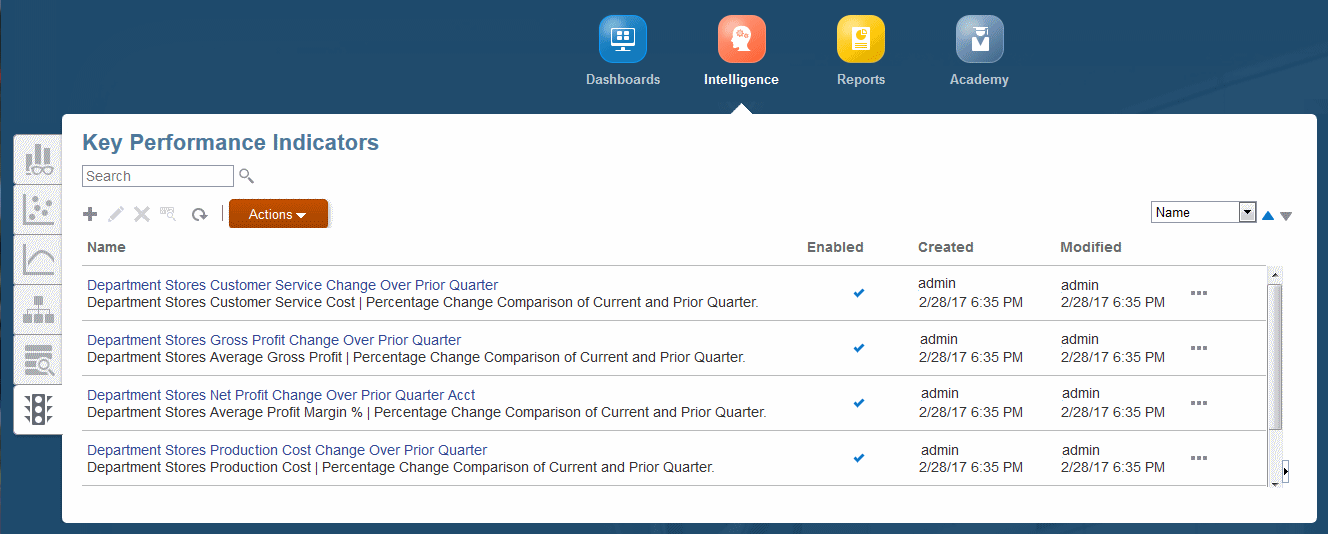
Das Fenster Kennzahlen weist die folgenden Steuerelemente auf: Erstellen, Bearbeiten, Löschen, Prüfen und Aktualisieren. Der jeweilige Name wird angezeigt, wenn Sie darauf zeigen. Sie können außerdem Suchen nach eingegebenem Text und Sortieren ausgewählter Spalten ausführen. Beschreibungen von Steuerelementen finden Sie unter Funktionssteuerelemente.
Das Menü Aktionen bietet die folgenden beiden Optionen:
-
Kopieren - speichert die ausgewählte Grafik unter einem anderen Namen.
-
Diagnose - zeigt zugrunde liegende Abfragen und andere Informationen an, die Sie anzeigen und als Datei speichern können.
Hinweis:
Die Steuerungsfunktion und die Optionen des Menüs Aktionen stehen auch über die Schaltfläche Aktionen, ![]() , zur Verfügung.
, zur Verfügung.
So erstellen Sie Kennzahlen:
-
Klicken Sie auf der Profitability and Cost Management-Homepage auf
 ,
,  .
. -
Klicken Sie im Fenster "Kennzahlen", Abbildung 12-17, auf Erstellen.
Abbildung 12-18 KPI erstellen
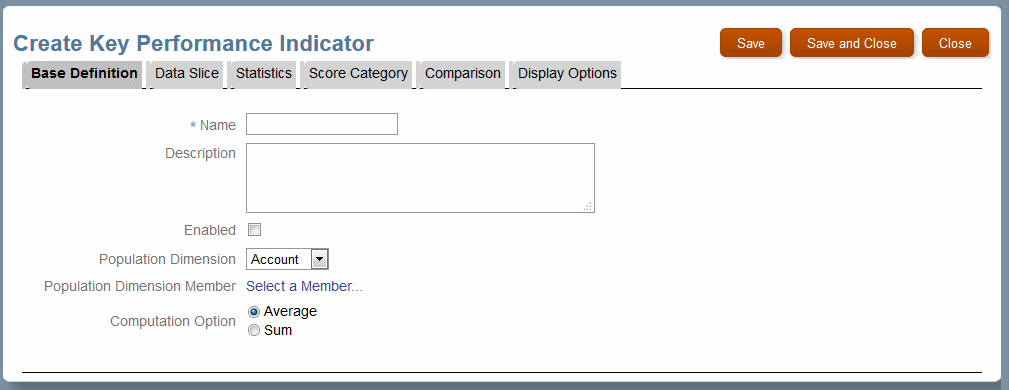
-
Führen Sie in der Registerkarte Basisdefinition folgende Schritte aus:
-
Geben Sie unter Name einen Namen für die Kennzahl ein.
Ein beschreibender Name ist sinnvoll, da er die Kennzahl bezeichnet.
-
Optional: Geben Sie eine Beschreibung ein.
-
Wählen Sie eine Population-Dimension aus, also das Element, das Sie messen möchten.
Die Wahl der Population-Dimension legt fest, wie eine Kennzahl im Vergleich eingestuft werden kann.
-
Wählen Sie ein Population-Dimensionselement aus, das gemessen werden soll.
Dies kann ein einzelnes Element, wie z.B. ein Produkt oder ein Kunde, oder eine Gruppe sein, wie z.B. eine Art von Einzelhandelsgeschäft.
-
Wählen Sie eine Berechnungsoption aus, entweder Durchschnitt oder Summe.
Dies legt die endgültige Darstellung der ausgewählten Kennzahl fest, wenn eine Funktion mit mehreren Perioden in der Registerkarte Vergleich verwendet wird (sodass mehrere Werte zurückgegeben werden).
-
-
Optional: Klicken Sie auf die Registerkarte Datensegment, um den Datenpunkt, der für die Kennzahl verwendet werden soll, weiter zu identifizieren.
Sie können einen Drilldown ausführen und ein Element aus einer oder allen der angezeigten Dimensionen auswählen. Beispiel: Sie wählen Periode, Q1, Februar aus. Alle weiteren Definitionselemente, die Sie anwenden, basieren auf den Februardaten für das ausgewählte Population-Dimensionselement.
Beispiel: In der folgenden Abbildung ist dargestellt, dass die ersten drei Dimensionen über die gezeigten Auswahlen verfügen und keine anderen Dimensionen ausgewählt sind.
Abbildung 12-19 Registerkarte "Datensegment" mit drei ausgewählten Dimensionen
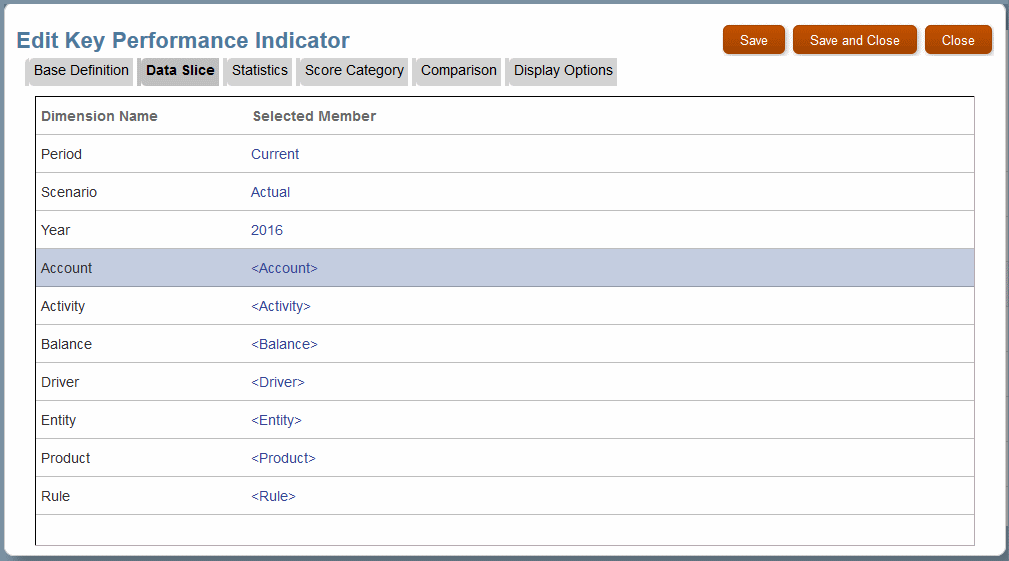
Hinweis:
In diesem Beispiel wurde Period mit der Option Elementfunktion im Fenster Elementauswahl auf Aktuellgesetzt. Weitere Informationen zu Elementfunktionen finden Sie unter Elementfunktionen verwenden.
-
Optional: Klicken Sie auf Statistik, um die Analyse des Population-Dimensionselements weiter zu definieren.
Sie können aus Rang, Durchschnitt, Median, Quartil oder Kein wählen, um die entsprechenden statistischen Werte zu erhalten. Der statistische Wert für das Populationselement wird in der Kennzahlenkachel angezeigt.
-
Optional: Klicken Sie auf Zielerreichungsgradkategorie, um Labels Wertebereichen zuzuweisen, die für das Populationselement gelten können.
Klicken Sie auf Hinzufügen, um einen Wert unter Name für Zielerreichungsgradkategorie, einen Startwert und einen höheren Endwert für die Kategorie hinzuzufügen. Beispiel: In der folgenden Abbildung sind mögliche Gewinnstufen für Kunden dargestellt. Hatte der ausgewählte Kunde einen Verlust, wird in der Kennzahlenkachel "Verbesserungen erforderlich" angezeigt.
Abbildung 12-20 Beispiel für Definitionen von Kennzahlenkategorien

-
Optional: Klicken Sie auf Vergleich, um einen Vergleich des aktuellen Kennzahlenwertes mit einem Wert aus einer anderen Zeitperiode oder einem anderen Jahr zu definieren. Sie können einen Wertvergleich oder einen Prozentsatzvergleich wählen.
Wenn Sie eine der Vergleichsoptionen auswählen, werden Steuerelemente für Comparison-Dimension und Vergleichselement geöffnet.
-
Wählen Sie als Comparison-Dimension Period oder Year aus.
-
Wählen Sie als Vergleichselement ein Quartal (und einen Monat, falls Sie möchten) oder ein Jahr aus, je nach der Auswahl unter Comparison-Dimension.
Hinweis:
Alternativ können Sie Elementfunktion auswählen, um eine Periode oder ein Jahr im Verhältnis zur aktuellen Periode oder zum aktuellen Jahr zu wählen (Elementfunktionen verwenden).
-
-
Optional: Klicken Sie auf Anzeigeoptionen, um Aliasnamen für Dimensionsnamen zu verwenden und um vor oder nach dem in der Kennzahlenkachel angezeigten Wert ein Symbol oder Label einzuschließen.
Beispiel: Sie können $ in das Feld Wertpräfix oder € in das Feld Wertsuffix eingeben, je nachdem, ob der Wert in Dollar oder Euro angegeben wurde.
-
Wenn die Einstellungen abgeschlossen sind, klicken Sie auf die Registerkarte "Basisdefinition", und wählen Sie Aktiviert aus.
-
Wählen Sie Speichern und schließen aus, um das Fenster Kennzahlen mit der neuen Kennzahl anzuzeigen.
-
Um die Kennzahl anzuzeigen, klicken Sie im Fenster Kennzahlen auf ihren Namen.